«Одноклассники» представили гибридную ленту новостей и встроенную оплату товаров
Социальная сеть «Одноклассники» представила крупное обновление, которое затронет контентную платформу и рекламный кабинет. На площадке появятся новые форматы контента, закупки рекламы, а также обновится меню и будет запущена программа поддержки авторов, рассказали Sostav в компании.
Гибридная лента новостей
«Одноклассники» запустили новую гибридную модель отображения контента в основной ленте новостей. Теперь после просмотра свежих публикаций пользователи увидят рекомендуемый контент от групп, на которые они ранее не были подписаны.
В основе гибридной ленты — обновленная рекомендательная система на базе технологий машинного обучения и модели коллаборативной фильтрации. По сравнению с отдельной лентой рекомендаций, посты из гибридной ленты получили на 21% больше лайков, а число авторов, получивших охват, выросло в два раза.
Фото: «Одноклассники»
На запуске доля рекомендуемого контента в гибридной ленте составляет 11%, соцсеть планирует увеличить этот показатель до 20% просмотров всех публикаций в ленте.
Также «Одноклассники» добавили в статистику групп разделение охватов на источники: «Лента» (охват подписчиков), «Рекомендации» (охват рекомендуемых публикаций) и «Другое» (реклама, «классы» друзей и т. д.).
Фото: «Одноклассники»
Лента вертикального контента
В приложениях на iOS и Android появится отдельная лента вертикального контента, её планируется запустить в конце 2021 года. В ней будут показываться рекомендуемые короткие видео, фотографии и GIF-анимация. Алгоритм будет рекомендовать ролики на основе времени смотрения.
Фото: «Одноклассники»
Социальная коммерция
До конца 2021 года пользователи смогут оплачивать товары групп и бизнес-профилей прямо внутри соцсети с помощью встроенной платёжной системы. В соцсети подчёркивают, что не будут брать собственную комиссию с продажи товаров.
Также «Одноклассники» представили сервис продажи товаров через видеотрансляции. Теперь он доступен на всех платформах и позволяет показывать карточки с товарами внутри видеоплеера как по отдельности, так и в формате карусели. Сервис работает на базе единой видеоплатформы «VK Видео».
Сервис работает на базе единой видеоплатформы «VK Видео».
Фото: «Одноклассники»
Ретаргетинг и модель CPC
Внутри рекламного кабинета «Одноклассников» (работает на базе технологий myTarget) появится функция ретаргетинга по CRM-базе рекламодателя, а также оплата за клики по CPC-модели, при которой средства за показы объявлений не списываются.
Модераторы групп или бизнес-профилей смогут таргетировать рекламу на своих клиентов и показывать им актуальные предложения в зависимости от их опыта взаимодействия с компанией или продуктом.
«Моменты» для групп
«Одноклассники» запустили сервис исчезающих фото и видео «Моменты» год назад, за это время его аудитория выросла до 28 млн пользователей ежемесячно. В начале 2022 года публиковать «Моменты» смогут не только личные страницы, но и группы. Официальные группы смогут добавлять к моментам любые ссылки независимо от количества подписчиков.
Кроме этого, до конца 2021 года соцсеть перезапустит сервис тематических конкурсов в «Моментах»: их можно будет брендировать, добавлять описание и правила, ссылку на группу.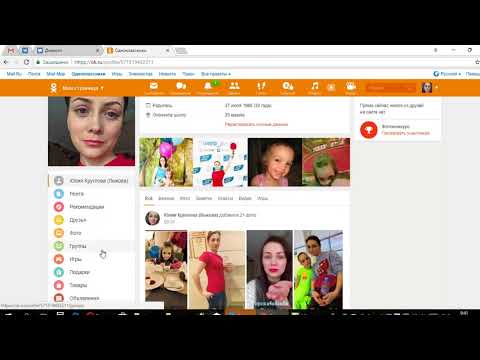
Обновленный редактор публикаций
В платформе лонгридов на базе обычных публикаций будут доступны различные стили теста (курсив, выделение цветом, подчеркивание), разделители, списки, а также цитаты и подписи к фотографиям.
Персонализированное меню мобильных приложений
В мобильных приложениях появится новое динамическое меню, которое будет адаптироваться под предпочтения пользователя. Нейросеть будет определять активность пользователя в различных сервисах и показывать разделы, с которыми он чаще всего взаимодействует. Например, любители музыки и онлайн-шопинга получат быстрый доступ к разделам «Музыка» и «Товары», а те, кто часто поздравляет друзей, увидят в меню раздел «Подарки».
Алгоритм поддержки новых и интересных авторов
Соцсеть анонсировала новую модель работы с авторами контента. До конца 2021 года «Одноклассники» планируют запустить «технологию отбора качественного контента», которая позволит автоматически продвигать авторов, группы и медиа.
На первом этапе алгоритм будет работать с новыми авторами, затем начнёт поддерживать всех интересных авторов. В соцсети поясняют, что «качественный и востребованный у пользователей» контент будет поддерживаться до тех пор, пока не начнет расти органически самостоятельно.
Изменения приурочены 15-летию соцсети. В марте 2021 года «Одноклассники» обновили интерфейс сайта и мобильного приложения, сменили логотип и навигацию.
Одноклассники Новостная лента моменты онлайн-шопинг рекомендации вертикальное видео
Одноклассники запустили нейросеть для борьбы с кликбейтом в соцсети
Комсомольская правда
Умные вещиКАРТИНА ДНЯ
16 сентября 2021 17:08
Нейросеть Одноклассников будет бороться с кликбейтом и массовыми призывами ставить «класс»
Социальная сеть Одноклассники запустила систему работы с качеством контента в соцсети.Фото: Одноклассники.ru
Социальная сеть Одноклассники запустила систему работы с качеством контента в соцсети.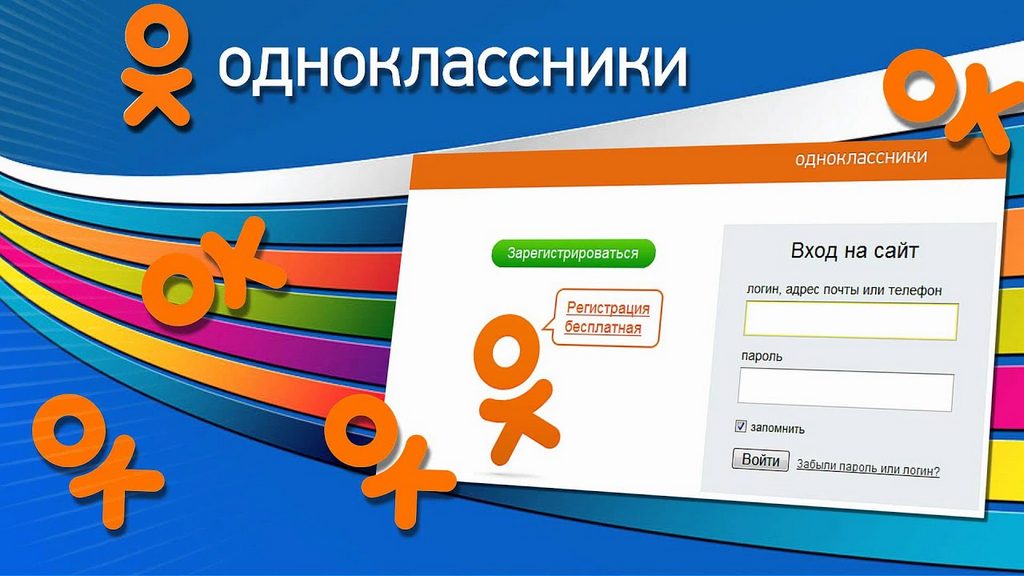 На первом этапе система на базе искусственного интеллекта будет находить и пессимизировать в выдаче кликбейт и недобросовестные ссылки, массовые призывы ставить «класс» или другие реакции, шокирующий и вводящий в заблуждение контент. Группы, которые публикуют много такого контента, будут получать временный или постоянный запрет на попадание в ленты пользователей. В дальнейшем система будет расширяться другими инструментами повышения качества контента в соцсети.
На первом этапе система на базе искусственного интеллекта будет находить и пессимизировать в выдаче кликбейт и недобросовестные ссылки, массовые призывы ставить «класс» или другие реакции, шокирующий и вводящий в заблуждение контент. Группы, которые публикуют много такого контента, будут получать временный или постоянный запрет на попадание в ленты пользователей. В дальнейшем система будет расширяться другими инструментами повышения качества контента в соцсети.
Вадим Гуров
«В этом году мы делаем особенный акцент на повышении качества ленты каждого пользователя. ОК – это не просто социальная сеть, но и платформа для потребления контента. Нам важно, чтобы хорошие авторы и медиа могли получить аудиторию в соцсети, а контент плохого качества не показывался.
Новый алгоритм избавит пользователей ОК от откровенно кликбейтного, манипулятивного контента, цель которого – надавить на жалость или вызвать другую эмоцию, добиться перехода по недобросовестной ссылке.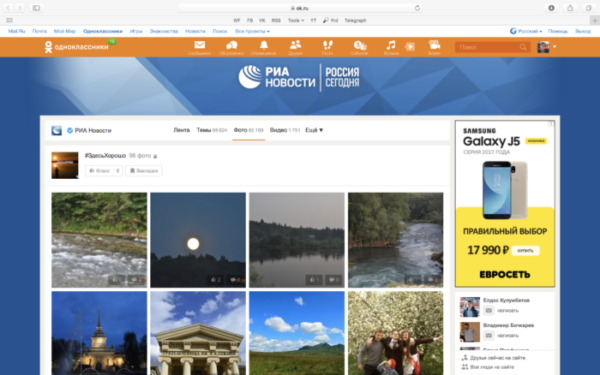 Благодаря этому лента станет интереснее и разнообразнее».
Благодаря этому лента станет интереснее и разнообразнее».
Новая система работает на базе Робби – платформы для анализа и обработки контента на базе нейросетей и технологии big data. В основе работы системы – модели нейронных сетей, которые определяют контент с явными манипуляциями и массовыми призывами к обратной связи ради вирусного распространения.
Алгоритм распознает надписи на изображениях и фотографиях с помощью технологии компьютерного зрения и анализирует текстовый контент. Кроме того, алгоритм будет находить публикации, которые ведут в группы с большим количеством спама или недобросовестных внешних ссылок. Подобный контент будет выпадать из выдачи в лентах подписок и рекомендаций пользователей, за счет этого его охват будет существенно снижен.
Группы, контент которых обнаружен новой системой, будут получать штрафные баллы. После единичных нарушений группа перестанет попадать в ленты пользователей на несколько дней, а в дальнейшем этот срок может увеличиваться вплоть до полного запрета на попадание в ленту.
Посмотреть статистику штрафных баллов и сроки отсутствия контента в ленте новостей администраторы групп смогут в настройках. Там же будут доступны ссылки на контент, который был найден алгоритмом.
Возрастная категория сайта 18+
Сетевое издание (сайт) зарегистрировано Роскомнадзором, свидетельство Эл № ФС77-80505 от 15 марта 2021 г.
ГЛАВНЫЙ РЕДАКТОР — НОСОВА ОЛЕСЯ ВЯЧЕСЛАВОВНА.
И.О. ШЕФ-РЕДАКТОРА САЙТА — КАНСКИЙ ВИКТОР ФЕДОРОВИЧ.
АВТОР СОВРЕМЕННОЙ ВЕРСИИ ИЗДАНИЯ — СУНГОРКИН ВЛАДИМИР НИКОЛАЕВИЧ.
Сообщения и комментарии читателей сайта размещаются без предварительного редактирования. Редакция оставляет за собой право удалить их с сайта или отредактировать, если указанные сообщения и комментарии являются злоупотреблением свободой массовой информации или нарушением иных требований закона.
АО «ИД «Комсомольская правда». ИНН: 7714037217 ОГРН: 1027739295781
127015, Москва, Новодмитровская д. 2Б, Тел. +7 (495) 777-02-82.
2Б, Тел. +7 (495) 777-02-82.
Исключительные права на материалы, размещённые на интернет-сайте www.kp.ru, в соответствии с законодательством Российской Федерации об охране результатов интеллектуальной деятельности принадлежат АО «Издательский дом «Комсомольская правда», и не подлежат использованию другими лицами в какой бы то ни было форме без письменного разрешения правообладателя.
Приобретение авторских прав и связь с редакцией: [email protected]
Как из его ленты в одноклассниках. Как разместить фото в ленте в одноклассниках
Социальная сеть Одноклассники с каждым годом набирает все большую популярность. Его услугами уже пользуются почти 300 000 человек. В основном они пересылают друг другу текстовые сообщения, фото, видео и аудиозаписи. Каждый раз, когда вы загружаете фото в эту социальную сеть, оно публикуется в ленте новостей, а ваши друзья могут посмотреть и оценить новое изображение, поставить «классы» и рейтинги. Поэтому будьте осторожны при выборе загружаемого контента.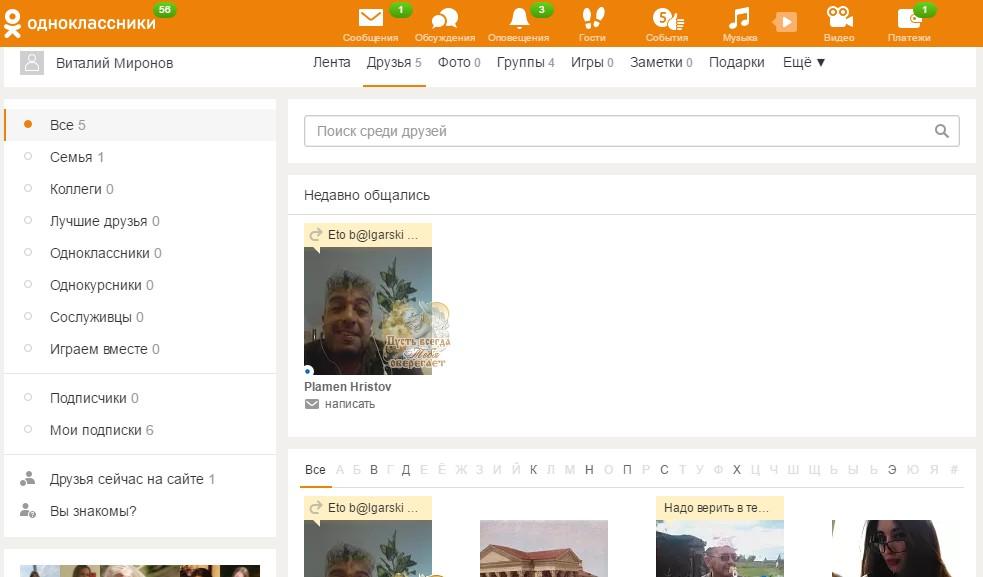
Добавление фото в ОК с компьютера
Поместить изображение на ленту с компьютера можно тремя способами. Для выполнения этого действия необходимо выполнить два основных условия: вы должны быть зарегистрированы и авторизованы на сайте, а фотографии не должны нарушать правила социальной сети.
Первый способ
Самый простой способ — загрузить изображения через домашнюю страницу. Для этого следуйте инструкции:
- Авторизуйтесь на сайте.
- Перейти в меню ленты.
- Справа найдите кнопку «Скачать».
- Появится окно выбора картинки — выберите нужную картинку и нажмите «Открыть».
Важно! Если вам нужно разместить два и более изображений, то вы можете сделать это одновременно. Для этого выберите все необходимые файлы в окне выбора, удерживая нажатой клавишу Ctrl.
Второй способ
Есть еще один способ, как добавить фото в ленту в Одноклассниках. Используя его, вы получите тот же результат. Для этого нажмите на ссылку «Фото».
Для этого нажмите на ссылку «Фото».
Перейти на вкладку «Фотографии», которая находится в главном меню.
В центре экрана будет кнопка «Добавить фото» — нажмите на нее.
Откроется дополнительное окно, в котором можно выбрать и разместить в Интернете любые файлы с картинками, размещенные на устройстве.
Третий способ
Этот способ можно использовать в тех случаях, когда вы хотите, чтобы ранее загруженное изображение было опубликовано в новостях. Для этого следуйте алгоритму действий, описанному ниже:
Имейте в виду, что используя эту технику, вы одновременно смените свой аватар.
Также эту операцию можно выполнить с любых мобильных устройств, таких как смартфоны или планшетные компьютеры. Для удобства скачивания файлов рекомендуется устанавливать оригинальные приложения, доступные для большинства операционных систем.
Как разместить фото в социальной сети с помощью смартфона?
Далее необходимо выбрать альбом, в который будет помещена фотография после загрузки.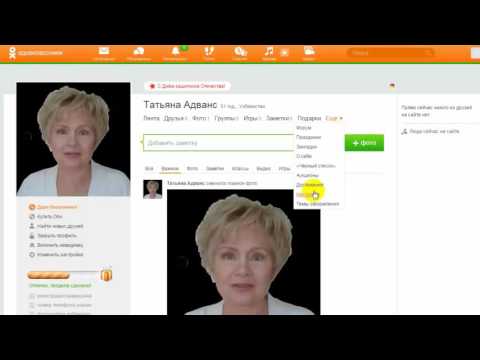 Аналогичным образом вы можете отправить на сайт любые картинки из галереи смартфона.
Аналогичным образом вы можете отправить на сайт любые картинки из галереи смартфона.
Одноклассники — популярная социальная сеть, которую ежедневно посещают более 42 миллионов человек. Как и любая социальная сеть, Одноклассники имеют свою ленту, благодаря которой пользователи узнают обновления друзей и групп. Но лента новостей в Одноклассниках не всегда содержит интересующую пользователей информацию, иногда человек просто не хочет видеть те или иные новости. Тогда вопрос «Как настроить новостную ленту?» становится актуальным. Рассмотрим возможные способы настройки.
Как настроить ленту новостей в Одноклассниках
- Сначала нужно зайти в свой профиль, затем найти кнопку «Еще», она находится чуть правее центра страницы («Лента» «Друзья» «Фото» «Группы» «Игры» «Заметки» «Подарки» «Еще»).
- Далее необходимо нажать на эту кнопку и выбрать «Настройки».
- открывает новую страницу. В левой колонке показано, какие настройки можно изменить.
 В самом низу есть раздел «СКРЫТО ИЗ ЛЕНТЫ», в нем показаны все люди, события которых ранее были исключены из ленты.
В самом низу есть раздел «СКРЫТО ИЗ ЛЕНТЫ», в нем показаны все люди, события которых ранее были исключены из ленты.
- Для того чтобы вернуть их обратно, нужно навести курсор на этого человека. Появится диалоговое окно, где в самой последней строке будет написано «Удалить из скрытого». Нажав на эту строку, события этого человека снова будут видны в ленте.
- Если вы хотите постоянно следить за событиями определенных друзей, то вы можете добавить их в раздел «Избранное», для этого нужно нажать кнопку «Избранное» «плюс» на своей странице, после чего разместить их там интересные люди. После этого вы сможете смотреть их новости, не просматривая полностью всю ленту.
Как отключить ленту в Одноклассниках
На данный момент полностью отключить ленту в Одноклассниках невозможно. Вы можете только убедиться, что никакие события не отображаются вообще. Это можно сделать только отключив события каждого друга или каждой группы.
Отключить события друзей
- открыть ленту новостей;
- наведите курсор на событие друга, затем нажмите «Крест»;
- в появившемся окне нажмите «Скрыть все события и обсуждения»
Отключить групповые события
- Войти в группу;
- Подведите курсор мыши под групповым фото к «…»;
- Нажмите «Исключить из фида».
Многие задаются вопросом, как скрыть свою ленту от друзей. К сожалению, такая возможность не предусмотрена в соц. сети. Единственный вариант — не быть активным.
Внимание! После того как вы скрыли мероприятие друга и отписались от группы, вы больше не сможете видеть его новости в своей ленте.
Почему не работает лента новостей?
Иногда эта проблема может возникнуть, когда лента новостей не работает. Пользователь, как обычно, зашел на сайт, пообщался с друзьями и больше ничего не нажимал и ничего не скрывал.
- Зайдите в настройки ленты, скорее всего у вас все ваши друзья и группы указаны в «скрытых из ленты». Уберите их оттуда.
- Второй вариант — у вас просто нет друзей и групп, либо они не активны в сети.
- Третий вариант, не работает сам сайт Одноклассники — также может быть, что ведутся работы на сетевом сервере или просто произошел небольшой сбой. В этом случае можно просто подождать и снова зайти на свою страницу. После того, как все будет восстановлено, появится лента новостей.
Как восстановить ленту в Одноклассниках
Для того чтобы включить ленту активности в одноклассниках, нужно изменить настройки. Вам необходимо войти на свою страницу, под аватаркой нажать кнопку «Настройки». После этого откроется новая страница, где вы сможете увидеть те группы и людей, которые были исключены из новостной ленты.
Далее наводим курсор на конкретную группу, появляется диалоговое окно, внизу которого будет строка с колокольчиком и там написано «Показать в ленте», нажимаем на нее.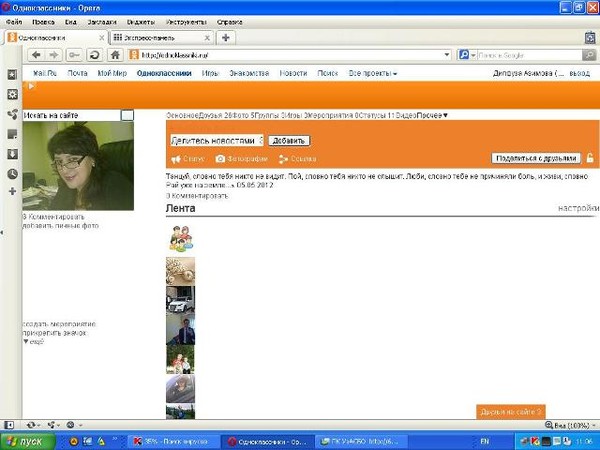 Теперь события этой группы будут видны в ленте.
Теперь события этой группы будут видны в ленте.
Здравствуйте, уважаемые посетители сайта! Социальной сетью Одноклассники пользуется очень много людей, в том числе наши друзья, коллеги, знакомые, родственники. И так, например, вам понравилось фото, картинка, заметка или видео на странице другого человека, а может вы хотите добавить свое фото или песню на сайт, и не просто добавить, а так, чтобы опубликованная заметка появилась в Лента ваших друзей. Как это сделать?
Об этом мы и поговорим в этой статье. Сразу отмечу, что любая новая запись, которую вы публикуете в Одноклассниках: это может быть заметка с текстом, фото, видео, опрос, опубликованная в Ленте, то есть ее видят все люди, которые есть в вашем списке друзей , и тех, кто подписался на вас.
Если вы листали новость и вам понравилась запись, опубликованная другом, то вы можете это сделать, подробнее об этом можно прочитать в статье, перейдя по ссылке.
Добавление заметки
Если вам нужно добавить какую-то новость, сделать объявление, чтобы все увидели, или хотите написать цитату, скажем, из книги, то откройте главную страницу своего профиля и под своими личными данными вы увидите поле «Написать заметку».
В этом же блоке можно выбрать одну из кнопок, чтобы добавить настроение, фото, рекламу в статус и прочее. Настроение автоматически исчезнет через 24 часа, а остальные можно снять со статуса самостоятельно.
Теперь все друзья увидят сделанную заметку. Подробнее читайте, нажав на ссылку.
Вставить фото
Если вы хотите загрузить фото в Ленту, то вам достаточно загрузить его в свой профиль с компьютера. Сначала нажмите на пункт меню «Фотографии», затем нажмите «Добавить фото». Найдите то, что вам нужно на своем компьютере, нажмите «Открыть» и дождитесь завершения загрузки. Теперь фото будет у вас в альбоме на странице и все ваши друзья увидят его в новостях.
Чтобы прикрепить понравившееся фото или изображение из интернета, советую сначала скачать его на свой компьютер, а потом добавить в соцсети.
Музыка в ленту
Чтобы добавить интересную песню, снова откройте главную страницу своего профиля и нажмите в поле «Написать. ..». Затем нажмите на кнопку «Добавить музыку».
..». Затем нажмите на кнопку «Добавить музыку».
Откроется небольшое окно, в котором вы сможете выбрать песню из добавленных в ваш плейлист, либо воспользоваться строкой поиска в правом верхнем углу и найти песню по названию или имени исполнителя. Нажмите на те, которые вы хотите, а затем нажмите «Добавить».
Использование мобильного приложения с телефона
Если вы используете мобильное приложение Одноклассники на телефоне или планшете, то опубликовать запись в ленту можно следующим образом. Откройте его на своем устройстве, нажав на кнопку внизу слева.
Вверху вы увидите несколько предметов. Чтобы вставить заметку с текстом — нажмите «Написать…», если хотите добавить фото — «Фото», чтобы добавить видео с устройства — «Видео». Есть кнопки как для трансляции, так и для добавления настроения.
При нажатии на кнопку «Примечание» появится следующее окно. В него введите нужный текст, сюда же можно добавить фото, музыку или что-то еще из списка ниже.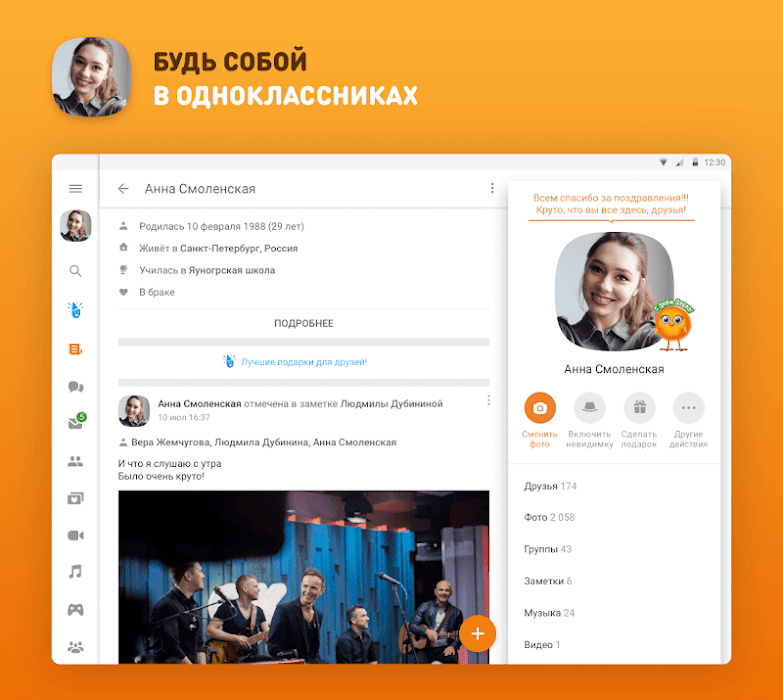 Если вы не хотите, чтобы в статусе был виден текст, то ползунок напротив соответствующего поля должен быть серым и располагаться слева.
Если вы не хотите, чтобы в статусе был виден текст, то ползунок напротив соответствующего поля должен быть серым и располагаться слева.
Теперь созданная заметка будет отображаться в ленте в Одноклассниках.
Одним из основных элементов любой социальной сети является лента. Именно здесь отображаются опубликованные посты и материалы ваших друзей, а также страницы, на которые вы подписаны. Эта статья полностью посвящена тому, как устроена лента в Одноклассниках и как ее можно изменить.
Основные действия с лентой
Зайдя на сайт OK.ru, вы сразу попадаете на страницу Ленты новостей, на русском языке, в ленту активности. Здесь собраны все пользовательские новости из вашего списка друзей и групп, в которых вы состоите. Причем отображаются не только сделанные ими публикации, но и посты, которым ваши друзья поставили «Класс». А все потому, что в социальной сети Одноклассники отметка «Класс» означает не только лайк, но и автоматический репост. Вы можете просмотреть свою ленту в Одноклассниках в любое время — просто нажмите на соответствующий раздел, и вы попадете в список обновлений ваших друзей.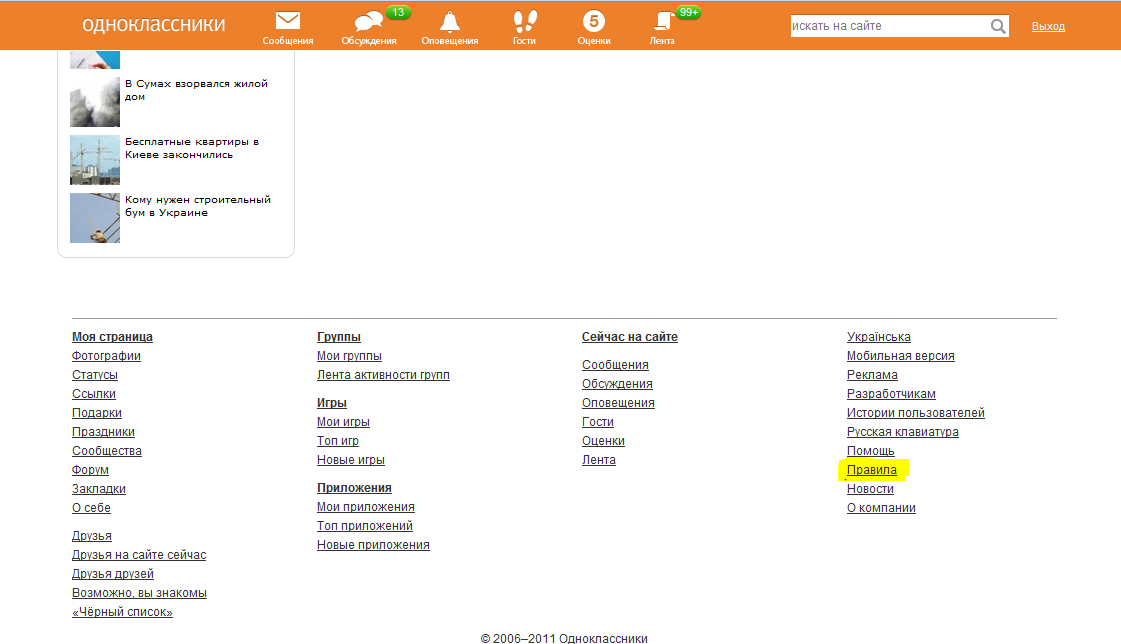
Новостная хроника формируется автоматически — новости идут в порядке их появления. Более того, в Одноклассниках нет настроек ленты, в отличие от той же социальной сети ВКонтакте, где можно расположить новости в хронологическом порядке, либо установив интеллектуальный ползунок «Сначала интересное». К сожалению, в ОК.ру настроить ленту можно лишь частично, удалив из нее отдельных пользователей.
Также можно установить какие-то фильтры для просмотра. Во вкладке «Все» лента открывается целиком, отображая, как следует из названия, все новые публикации друзей. «Популярные» — список постов с большим количеством «Классов», который постоянно обновляется и пополняется. «Обсуждено» включает в себя наиболее комментируемые записи. Вы можете добавить отдельных друзей в Избранное, чтобы было проще следить за их обновлениями — они не потеряются в куче общих новостей. «Друзья» — это новые сообщения, опубликованные людьми из вашего списка контактов. Соответственно, во вкладке «Группы» вся лента состоит из новостей сообществ, в которых вы состоите. И, наконец, «Игры» содержат краткие уведомления от всевозможных приложений, которыми вы пользуетесь.
И, наконец, «Игры» содержат краткие уведомления от всевозможных приложений, которыми вы пользуетесь.
Теперь рассмотрим конкретную задачу — скрыть какое-то сообщение от Хроники. Для этого вам нужно выполнить всего одно действие — нажать на крестик в правом верхнем углу этого поста.
Также можно удалить человека из ленты, а точнее исключить из нее любые его обновления. Схема действий следующая:
- нажать на крестик в правом верхнем углу возле новости друга из ленты;
- поставить галочку «скрывать все события и обсуждения».
Аналогичным образом можно отписаться от публичных новостей. Такие действия позволяют скрыть все лишнее — новостная хроника становится компактнее и удобнее для чтения.
Пользователи часто спрашивают, можно ли вообще отключить ленту в Одноклассниках. К сожалению, нет — система не позволяет отключить новостную хронику. Однако вы можете просто игнорировать этот раздел и не просматривать его.
Также вы не сможете полностью почистить ленту в Одноклассниках. Массовое удаление всех новостей в социальной сети не предусмотрено. И это вполне логично, учитывая особенности механизма работы сервисов для связи. Если бы можно было быстро очистить ленту в Одноклассниках, весь смысл этого раздела был бы потерян. И считается одним из основных, т.к. позволяет пользователям оставаться в курсе и не пропускать важные обновления важных людей.
Массовое удаление всех новостей в социальной сети не предусмотрено. И это вполне логично, учитывая особенности механизма работы сервисов для связи. Если бы можно было быстро очистить ленту в Одноклассниках, весь смысл этого раздела был бы потерян. И считается одним из основных, т.к. позволяет пользователям оставаться в курсе и не пропускать важные обновления важных людей.
Еще один часто задаваемый вопрос — почему не все новости не всех групп и друзей отображаются в хронике? Как вы понимаете, физически невозможно разместить абсолютно все, а потом подробно прочитать. Поэтому обновления доходят не полностью — некоторые могут быть потеряны. Тем не менее самые интересные, по «мнению» системы, посты остаются.
Так как полностью удалить ленту в Одноклассниках невозможно, а исключать из нее каждого пользователя не очень удобно, советуем воспользоваться вкладкой Избранное. Как это работает:
1. перейти на вкладку «Избранное»;
2. нажать на иконку со знаком плюс;
3. Выберите людей, за обновлениями которых вы хотите следить.
Выберите людей, за обновлениями которых вы хотите следить.
В Избранном лента стала короткой — теперь вы не пропустите важный анонс или обновление.
Итак, ленту в Одноклассниках удалить нельзя, так что придется привыкать и пытаться подстроить под свои интересы. Удалите «лишних» друзей из группы, и тогда чтение хроники активности станет намного проще. Ну а в новой статье мы расскажем вам пошагово, . Читать! И задавайте свои вопросы в комментариях.
Инструкция
Чтобы внести какие-либо изменения в Одноклассниках, сначала зайдите в свой профиль. Для этого на главной странице сайта введите логин и пароль, используемые для входа в личный кабинет. Если вы ранее сохранили ссылку на сайт в своем браузере, вам нужно будет только кликнуть по ней и сразу перейти в свой аккаунт в социальной сети.
После того, как вы войдете в свой профиль на сайте, под вашей личной фотографией (она находится в левом углу страницы) найдите ссылку «Еще», нажмите на нее и в выпавшем окне выберите «Изменить настройки».
После этого откроется новая страница, где можно применить к профилю различные настройки. В этом случае вам понадобится раздел «Настройки ленты». Щелкните соответствующую подпись и откройте список пользователей, которых вы удалили из ленты активности ваших друзей. Чтобы их восстановить, наведите курсор мыши на нужного вам человека и в выпадающем окошке в самом конце списка выберите пункт «Показывать в ленте».
Перейдите по ссылке и в новом открывшемся окне, где система спросит вас, действительно ли вы хотите добавить этого пользователя в ленту активности и получать сообщения обо всех его новостях и событиях, подтвердите свое желание восстановить друга на свой страница. Если ваше решение окончательное, нажмите кнопку Включить. После этого момента этот «» и все его действия на сайте начнут отображаться в ленте. Если вы все еще сомневаетесь, добавлять пользователя или нет, нажмите «Отмена».
Однако, даже если вы включите друга в ленту активности, вы в любой момент можете снова отправить его в список исключенных и «не отображаемых» на своей пользовательской странице.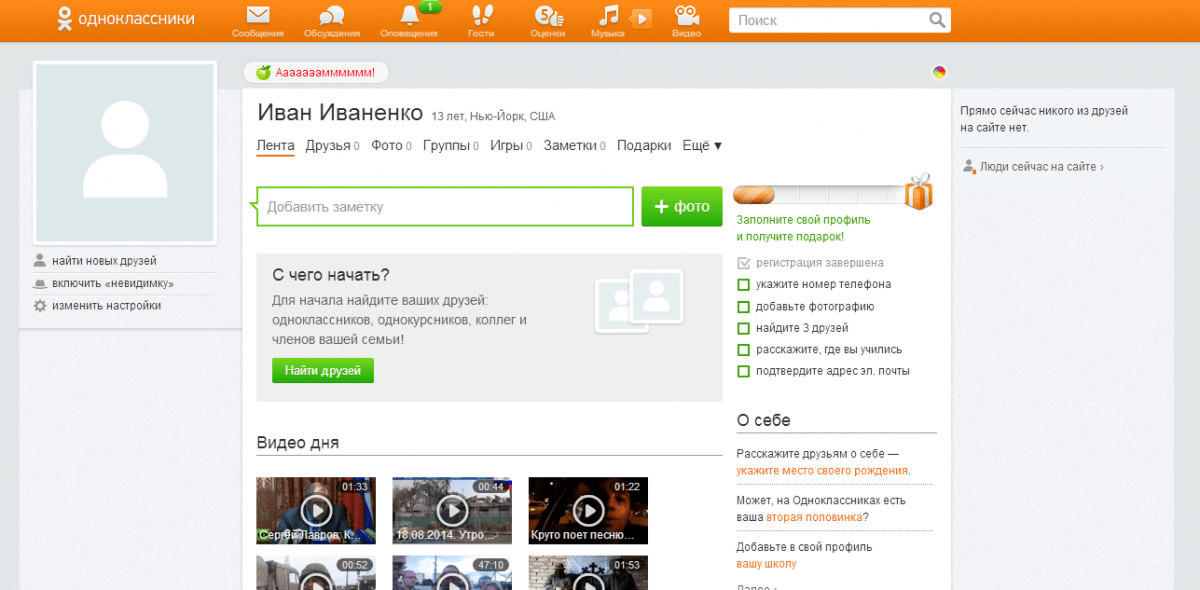 Для этого наведите курсор на заметку друга, размещенную в ленте, и нажмите крестик в правом верхнем углу, чтобы удалить ее. В открывшемся новом окне установите флажок «Отключить все уведомления о событиях» и исключите друга из ленты активности.
Для этого наведите курсор на заметку друга, размещенную в ленте, и нажмите крестик в правом верхнем углу, чтобы удалить ее. В открывшемся новом окне установите флажок «Отключить все уведомления о событиях» и исключите друга из ленты активности.
Лента Активность в Одноклассниках — раздел профиля пользователя, в котором отображаются все новости и изменения, происходящие в профилях друзей. Такая лента есть у каждого из пользователей, поэтому все ваши активные действия в социальной сети моментально становятся достоянием ваших друзей.
Инструкция
Если вы не хотите видеть новости о своих друзьях, просто нажмите кнопку настроек и снимите все галочки. Эта кнопка имеет форму гаечного ключа и расположена на главной странице профиля пользователя. После этого изменения новостей не будут доступны вам до тех пор, пока вы снова не измените настройки ленты активности.
Чтобы отключить новости, связанные с конкретным человеком в ленте активности, нажмите на его фото.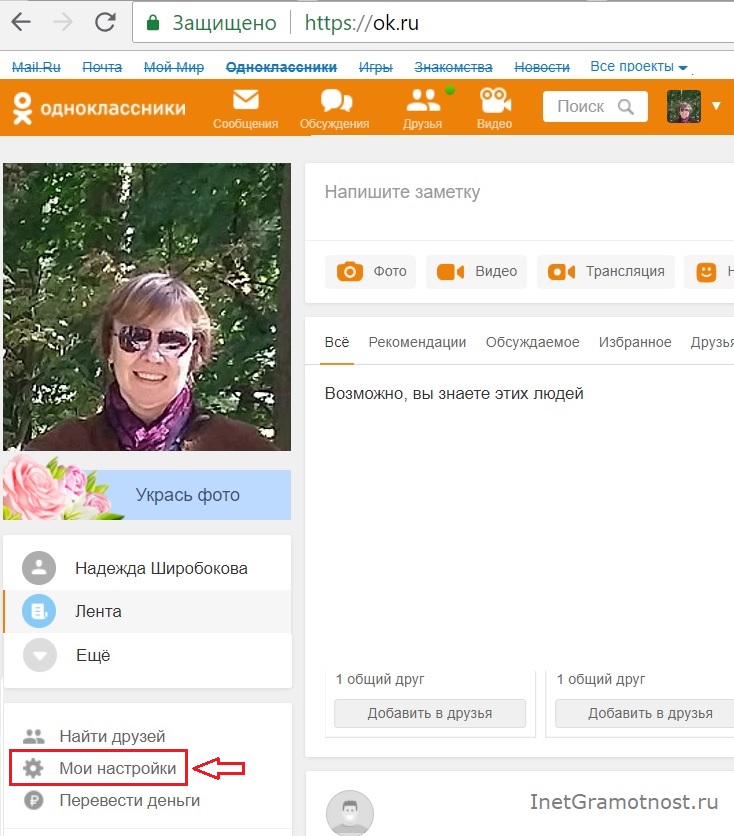 Затем наведите курсор на одну из его новостей и нажмите на иконку, появившуюся в правом верхнем углу. Все остальные изменения новостей, за исключением выбранного вами друга, останутся видимыми. К сожалению, невозможно уговорить всех друзей исключить вас из своей ленты.
Затем наведите курсор на одну из его новостей и нажмите на иконку, появившуюся в правом верхнем углу. Все остальные изменения новостей, за исключением выбранного вами друга, останутся видимыми. К сожалению, невозможно уговорить всех друзей исключить вас из своей ленты.
Чтобы иметь возможность действовать приватно в социальной сети, подключите дополнительную платную услугу, отключите ленту активности. просто нажмите кнопку с гаечным ключом и перейдите в настройки ленты. Ищите эту кнопку на главной странице вашего профиля.
В появившемся окне выберите опцию изменения настроек ленты активности, а затем подтвердите ее деактивацию. После этого вам будет предоставлена информация о стоимости данной услуги в валюте Одноклассников — в ОК. Если на вашем лицевом счету достаточно денег в соцсети, то просто подтвердите свое согласие на оплату и нажмите кнопку «Отключить. Если оков недостаточно, пополните счет».
Кроме того, активность ленты можно отключить, перейдя по ссылке «Отключение ленты активности», указанной ниже. Затем в окне авторизации введите свой логин и пароль, после чего подтвердите запрос системы на отключение ленты. включите его снова, перейдите по ссылке «Включить ленту активности. Обратите внимание, что оба URL-адреса по этим ссылкам идентичны, за исключением последних символов: «Выкл» для отключения и «Вкл» для включения.
Затем в окне авторизации введите свой логин и пароль, после чего подтвердите запрос системы на отключение ленты. включите его снова, перейдите по ссылке «Включить ленту активности. Обратите внимание, что оба URL-адреса по этим ссылкам идентичны, за исключением последних символов: «Выкл» для отключения и «Вкл» для включения.
Похожие видео
Источники:
- Отключить ленту активности
- Включить ленту активности
- как удалить ленту активности в одноклассниках
Источники:
- Как удалить ленту новостей в браузере?
Лента новостей — полезная услуга
Лента активности друзей в социальной сети Одноклассники — удобная услуга: ведь, не посещая друга, можно узнать практически обо всех его действиях на сайте, за исключением переписки с друзьями. Неважно, лайкнул ли пользователь высказывание, статус или изображение, прокомментировал чье-то высказывание, поставил «Класс!», начал новую игру, подружился с новыми людьми или получил от кого-то подарок — все его друзья моментально узнают об этом.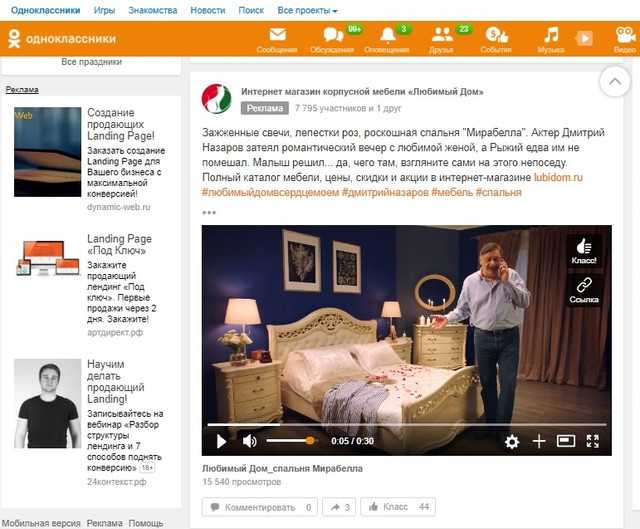 все это. Но если вас не интересует кто-то из ваших знакомых и вы не хотите знать, что происходит в его жизни на сайте, просто удалите его из ленты активности.
все это. Но если вас не интересует кто-то из ваших знакомых и вы не хотите знать, что происходит в его жизни на сайте, просто удалите его из ленты активности.
Легко удалить из ленты
Для начала зайдите на свою страницу в социальной сети и под статусом найдите ленту активности, в которой отображается вся информация о действиях ваших друзей на сайте. Выберите друга. Наведите курсор на одно из его событий в своей ленте и рядом со временем его публикации нажмите на крестик, рядом с которым в выпадающем окне сразу появится надпись «Удалить событие из ленты». Нажмите на этот знак и в открывшемся новом окне «Настройки ленты» подтвердите свое желание. Для этого нужно поставить галочку напротив «Отключить все уведомления о событиях…» (в группе или с другом). Для завершения настроек нажмите кнопку «Очистить». Если вы передумали не отслеживать события вашего друга, воспользуйтесь кнопкой «Отмена».
Есть еще один способ исключить друга из новостной ленты. Для этого зайдите в мобильную версию сайта, выберите раздел «Лента» и отметьте друга, которого хотите удалить из ленты. Зайдите на его главную страницу и внизу в списке опций найдите и нажмите кнопку «Лента», после чего вы перейдете на страницу активности конкретного человека. Чтобы исключить его из списка оповещений, достаточно нажать кнопку «Отписаться», расположенную почти в самом верху страницы. А затем для подтверждения решения повторите запрос, нажав кнопку «Исключить».
Зайдите на его главную страницу и внизу в списке опций найдите и нажмите кнопку «Лента», после чего вы перейдете на страницу активности конкретного человека. Чтобы исключить его из списка оповещений, достаточно нажать кнопку «Отписаться», расположенную почти в самом верху страницы. А затем для подтверждения решения повторите запрос, нажав кнопку «Исключить».
Есть и более радикальный вариант удаления пользователя из ленты активности. Для него нужно закончить дружбу, исключив человека из списка его друзей.
Вернуться к ленте
Если в какой-то момент вы решили восстановить человека, удаленного из ленты, нажмите ссылку «Еще» под личным фото, затем в выпадающем окне выберите «Изменить настройки». На следующей странице найдите раздел «Настройки ленты». Нажмите на эту ссылку, и в новом окне откроется список пользователей и групп, исключенных из ленты. Чтобы их действия снова появились у вас на стене, наведите курсор на пользователя и в выпадающем окне выберите «Показать в ленте», после чего нужно будет подтвердить решение. Для этого нажмите кнопку «Включить».
Для этого нажмите кнопку «Включить».
В социальных сетях лента активности занимает значительную часть профиля пользователя. Это позволяет вам быть в курсе всех новостей и обновлений ваших друзей, так же, как они могут следить за вашей активностью. Лента новостей постоянно обновляется, показывая новые посты, лайки, изменения в профиле друзей или сообществ.
Вам понадобится
- — зайти в соц.сети;
- — открыть свою страницу;
- — найдите запись друга, новости которого хотите удалить;
- — обратите внимание на правый верхний угол его новостей;
- — найти в этом правом углу значок «крестик».
Инструкция
Выберите социальную сеть, в которой вы хотите удалить новостную ленту вашего друга. Войдите в эту сеть, используя свое имя пользователя и пароль. Затем начните просматривать новостную ленту. В нем обычно есть новости от ваших друзей, а также события в группах. Лента содержит статусы друзей, их новые фото, а также показывает, под какой фотографией или текстом ваш друг поставил «класс», то есть одобрил эту новость.
При просмотре отдельной новости друга нужно обратить внимание на правый верхний угол его рамки — там будет несколько иконок, обычно их три. Если смотреть на них слева направо, то это будет: время создания новости, затем значок в виде треугольника и третий крестик. Если вы давно смотрите новости, и хотите удалить эту новость, а там только значок времени, то вам нужно обновить страницу. Затем снова появятся три значка.
Деррифилдская школа | Присоединяйтесь
Заботливые и заинтересованные волонтеры действительно расширяют возможности школы Деррифилд как для выпускников, так и для студентов.
Совет выпускников
Рассмотрите возможность вступления в Совет, который работает над укреплением отношений между школой Деррифилд и ее выпускниками посредством участия, лидерства и информационно-просветительской работы.
Классный корреспондент
Классные корреспонденты собирают и пишут новости об одноклассниках для раздела заметок класса Derryfield Today Журнал выпускников, издается один раз в год. Корреспондент класса также уведомляет офис выпускников об изменениях адресов, телефонов и адресов электронной почты одноклассников и помогает найти потерянных одноклассников.
Корреспондент класса также уведомляет офис выпускников об изменениях адресов, телефонов и адресов электронной почты одноклассников и помогает найти потерянных одноклассников.
Послы выпускников
Послы выпускников помогают Фонду Деррифилда, связываясь с другими выпускниками и поощряя их поддержку. Цель состоит в том, чтобы обеспечить участие выпускников в жизни Школы и поддержать финансовую стабильность Школы за счет постоянного увеличения подарков от одноклассников и других выпускников.
Наставник
Студенты и другие выпускники часто ищут информацию о колледжах и университетах или различных профессиях. Замечательно связать их с другими выпускниками, у которых есть опыт работы в школах или компаниях, представляющих интерес. Мы надеемся, что вы будете открыты для этой сетевой возможности.
Председатель собрания
Встреча проводится каждую весну (17–18 мая 2019 г.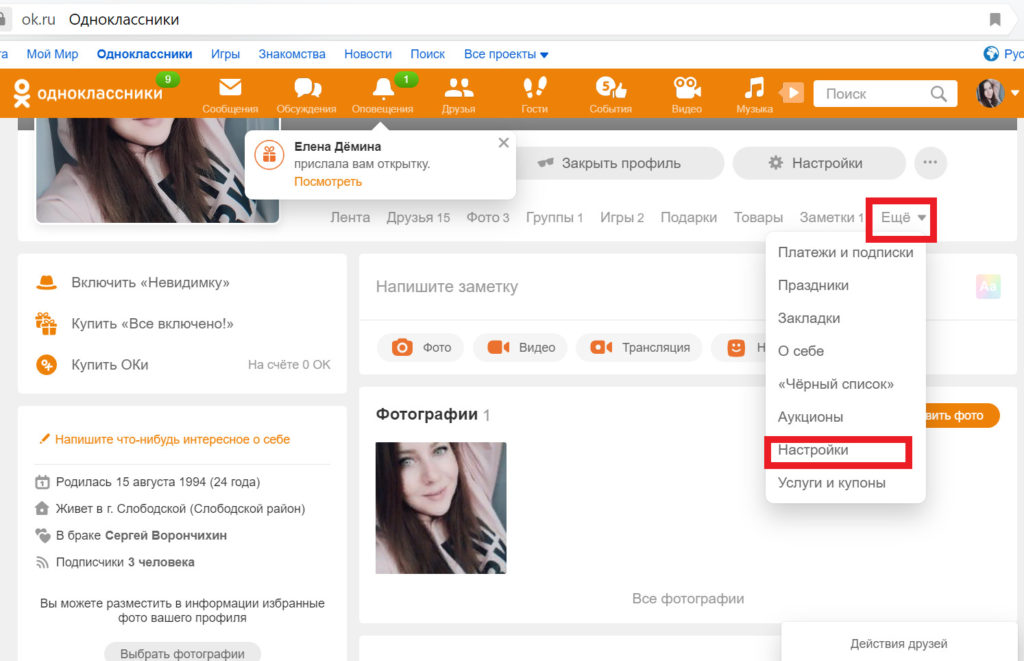 ) в связи с Днем основателей и дает выпускникам возможность воссоединиться с одноклассниками и школой. Председатели воссоединения несут ответственность за работу с офисом выпускников, чтобы спланировать и координировать праздники выходных, и, что наиболее важно, сплотить одноклассников, чтобы побудить их присоединиться к нам обратно в кампусе!
) в связи с Днем основателей и дает выпускникам возможность воссоединиться с одноклассниками и школой. Председатели воссоединения несут ответственность за работу с офисом выпускников, чтобы спланировать и координировать праздники выходных, и, что наиболее важно, сплотить одноклассников, чтобы побудить их присоединиться к нам обратно в кампусе!
Подарочное кресло для воссоединения
Подарочное кресло для воссоединения предназначено для расширения участия в Фонде Деррифилда в год воссоединения. Среди классов воссоединения будет дружеское соревнование с призами, присуждаемыми на выходных воссоединения за самое активное участие и наибольшее количество собранных долларов.
Для получения дополнительной информации о том, как принять участие, пожалуйста, свяжитесь с Джен Лоррейн по телефону 603-669-4524, доб. 6102 или по адресу [email protected]
- myschoolcdn.com/43/photo/large_photo827252_8658387.jpg»> myschoolcdn.com/43/photo/large_photo827252_8658392.jpg»> myschoolcdn.com/43/photo/large_photo827252_8658397.jpg»> myschoolcdn.com/43/photo/large_photo827252_8658402.jpg»> myschoolcdn.com/43/photo/large_photo827252_8658407.jpg»> myschoolcdn.com/43/photo/large_photo827252_8658412.jpg»>

 В самом низу есть раздел «СКРЫТО ИЗ ЛЕНТЫ», в нем показаны все люди, события которых ранее были исключены из ленты.
В самом низу есть раздел «СКРЫТО ИЗ ЛЕНТЫ», в нем показаны все люди, события которых ранее были исключены из ленты.